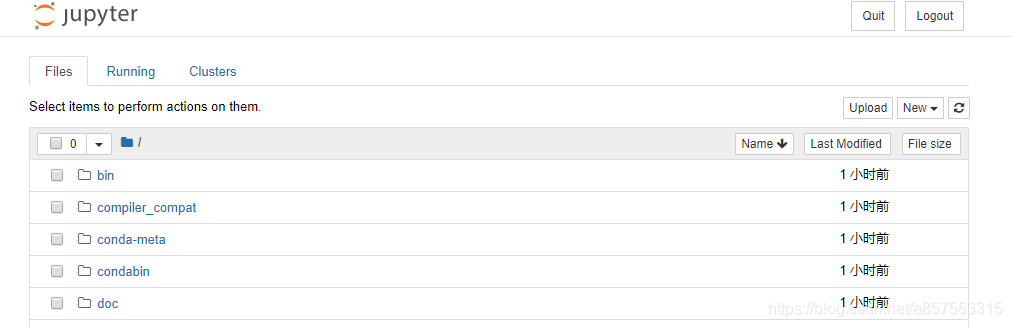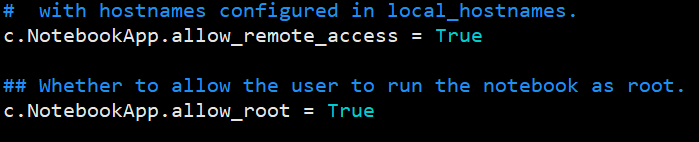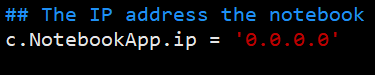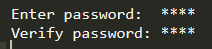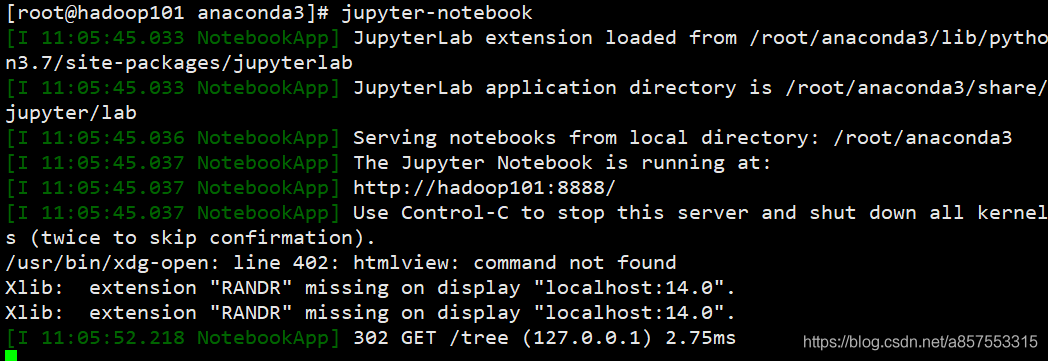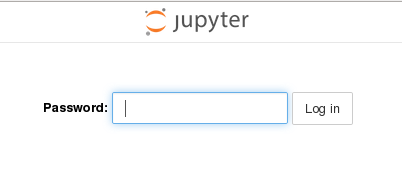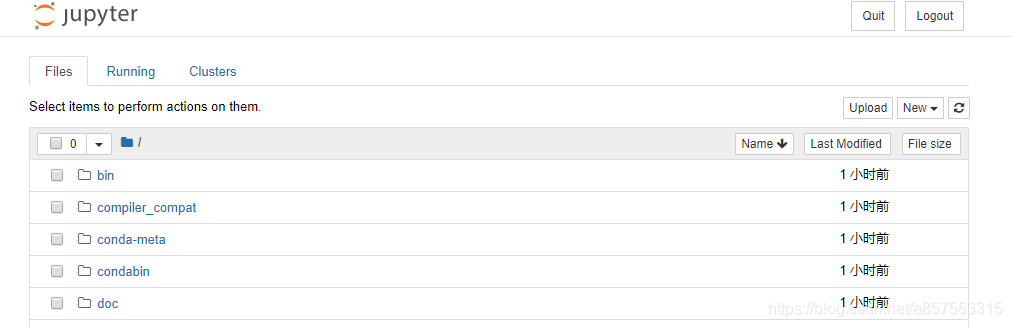下载安装包
首先通过网络下载相应的anaconda安装包到合适的目录
wget https://mirrors.tuna.tsinghua.edu.cn/anaconda/archive/Anaconda3-2019.10-Linux-x86_64.sh
直接运行 shell 命令来安装
bash Anaconda3-2019.07-Linux-x86_64.sh
我是用的是root用户, 默认是安装到了root的家目录

这时需要使用命令souce 重新load一下该配置文件
进去anaconda3/bin 目录查看是否存在以下的文件
python3.7
ipython3
pip
conda
jupyter-notebook
建立软连接
为了能够全局使用这些名, 这里建立软连接
ln -s /root/anaconda3/bin/python3.7 /usr/local/bin/python3
ln -s /root/anaconda3/bin/pip /usr/local/bin/pip3
ln -s /root/anaconda3/bin/conda /usr/local/bin/conda
ln -s /root/anaconda3/bin/jupyter-notebook /usr/local/bin/jupyter-notebook
ln -s /root/anaconda3/bin/ipython3 /usr/local/bin/ipython3
查看和修改配置文件
下面我们开始配置jupyternotebook的配置文件
使用如下命令, 查看配置文件的路径:
jupyter-notebook --generate-config --allow-root
显示如下:

如果是第一次修改配置文件, 可以选择Y, 如果不是的话, 最好选择N, 这里只是为了查看其位置, 如果选择Y则改文件相当于会重新生成, 之前的配置全部失效, 我们修改的信息如下:
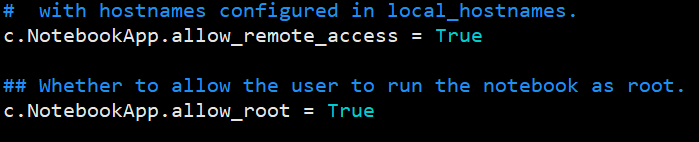
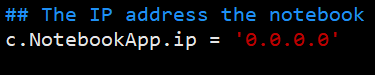
其中第一个和第三个是为了让外网能够访问
第二个是为了让root用户运行该程序
添加密码
运行命令
bin/jupyter notebook password
会让输入密码和确认密码
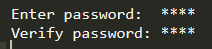
启动服务
一切完成后直接运行 jupyter-botebook即可
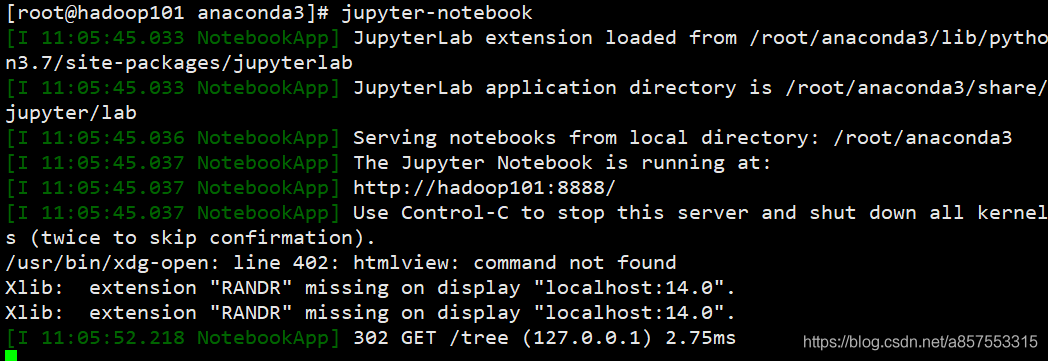
外网访问时会让填写密码
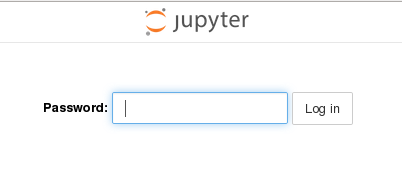
输入密码即可访问: